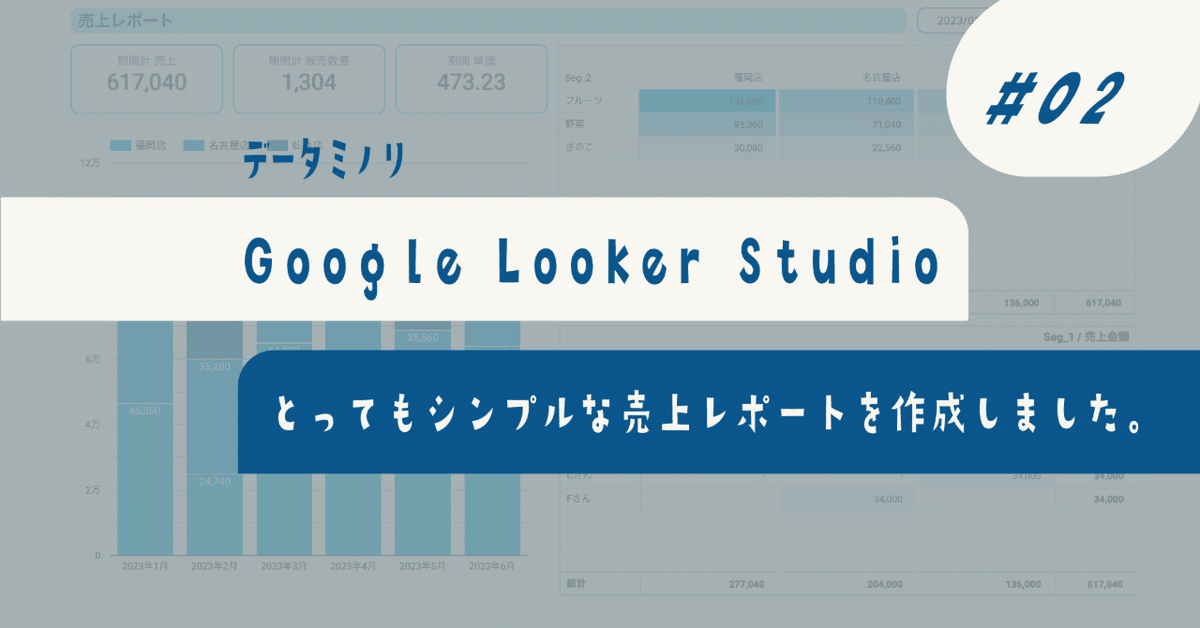
とってもシンプルな日次売上集計レポートを作成しました。-Googleのアカウントさえあれば、誰でもすぐに使えます:Google Looker Studio-#02
更新履歴
2024/1/25:ドメイン設定に伴い、マニュアルのURLの変更
2024/1/24:Googleスプレッドシートとの連携についてマニュアルを追加
みなさん、こんにちは。
下記の記事に引き続き、Googleの無料アカウントさえあれば、誰でもすぐに使えるGoogle Looker Sutdioのとってもシンプルな売上集計レポートのテンプレートの第二弾を作成してみました。
下記記事で「なぜ作ったのか」や「どんな使い方ができるのか」の概要を説明しておりますので、まだご覧になっていない方は、こちらからご確認ください。
この記事は、このような方におすすめです。
売上集計作業の効率化を考えている人
本社や上司、クライアントに売上集計レポートを作成している人
Google Looker Studio × CSVファイル/Googleスプレッドシートでどんなことができるか知りたい人
とってもシンプルな売上集計レポート#02:日次集計編
第一弾の前回は、月次集計レポートのテンプレートを紹介いたしました。
第二弾の今回は、日次集計レポートのテンプレートを作成してみましたので、ご紹介いたします。
また他にも年間売上集計レポートもございますので、ご興味がある方はこちらもご覧ください。
元になるCSVデータ
前回と同様、以下のようなCSVデータを取り込んで作成したレポートです。
なお、CSVデータで説明していますが、Googleスプレッドシートでも使用できるテンプレートとなっています。

1ページ目:日次売上レポート
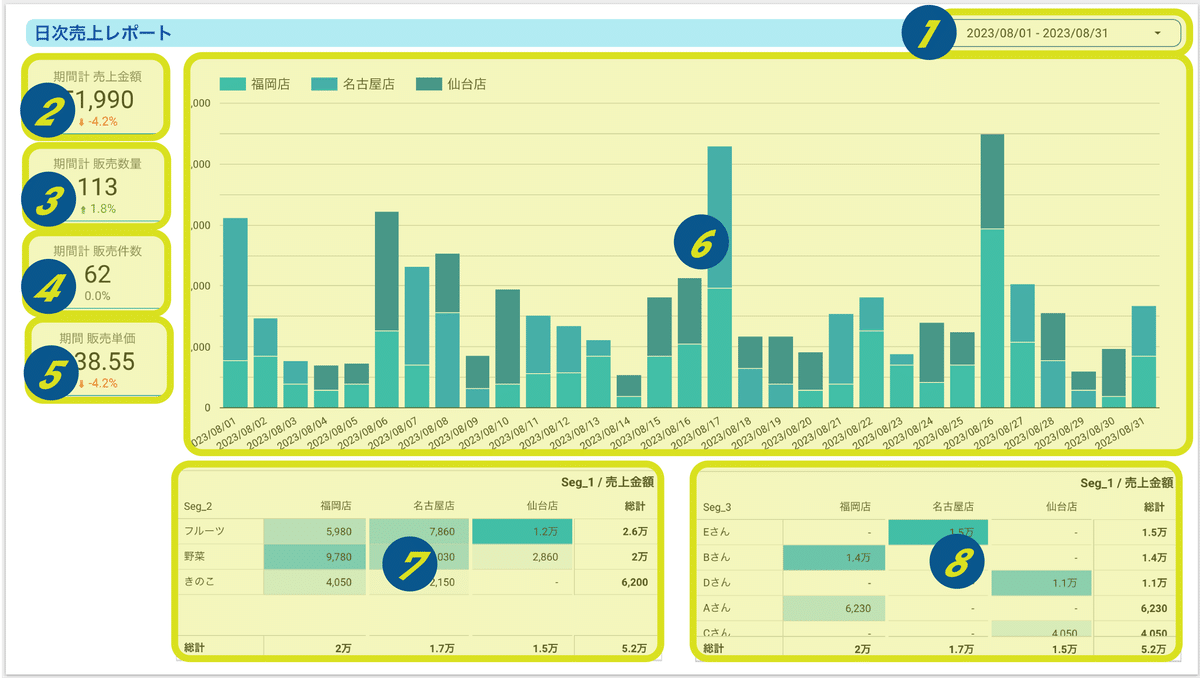
売上計上日フィルタ:レポートの対象期間を指定します。デフォルトでは「先月」の1ヶ月分が表示されます。
期間計 売上金額:対象期間の売上の合計金額を表示します。
期間計 販売数量:対象期間の合計の販売数量を表示します。
期間計 販売件数:対象期間の販売件数(データの行数)を表示します。
期間 販売単価:データの各行の売上金額の平均(売上金額÷販売件数)を表示します。
売上日次推移:対象期間における売上金額を日別に集計したグラフです。Seg_1項目別の売上内訳も表示しています(Seg_1項目は後述)。
期間計 Seg_1 × Seg_2集計表:対象期間の売上をSeg_1(横)×Seg_2(縦)ごとに集計した表です。金額が大きいほど色が濃く表示(ヒートマップ)しています(Seg_2項目は後述)。
期間計 Seg_1 × Seg_3集計表:対象期間の売上をSeg_1(横)×Seg_3(縦)ごとに集計した表です。金額が大きいほど色が濃く表示(ヒートマップ)しています(Seg_3項目は後述)。
2ページ目:曜日別売上集計レポート
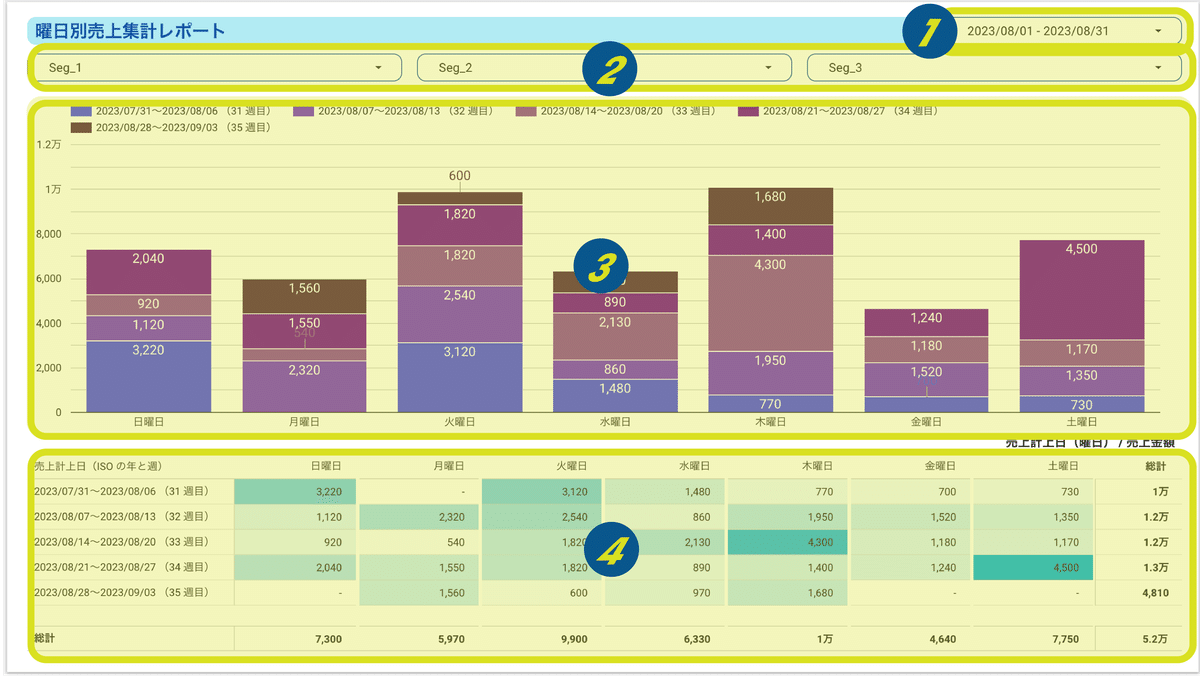
売上計上日フィルタ:レポートの対象期間を指定します。デフォルトでは「先月」の1ヶ月分が表示されます。
Seg_1~3フィルタ:集計対象のSeg_1~3を指定できます。
曜日別売上集計:対象期間における売上金額を曜日別に集計したグラフです。また週の内訳金額も表示しています。
週×曜日別売上集計表:対象期間における週別×曜日別の売上金額の集計表です。金額が大きいほど色が濃く表示(ヒートマップ)しています。
3ページ目:アイテム別日次売上集計レポート

売上計上日フィルタ:レポートの対象期間を指定します。デフォルトでは「先月」の1ヶ月分が表示されます。
Seg_1~3フィルタ:集計対象のSeg_1~3を指定できます。
売上日次推移:対象期間における売上金額を日別に集計したグラフです。
アイテム別売上日次推移表:対象期間におけるアイテム別の売上金額を日別に集計した表です。金額が大きいほど色が濃く表示(ヒートマップ)しています。
(補足)項目にあるSeg_1~Seg_3とは
Seg_1~Seg_3を使うことで、期間とアイテム以外で売上を分類して集計することができます。
例えば、サンプルデータではSeg_1に店舗名をセットしています。これにより、店舗別の売上推移グラフやアイテム別集計結果を確認することができます。
店舗以外にも、Seg_1~Seg_3を使うことで、ブランド、商品分類、顧客ID別などさまざまな切り口で売上を集計することができます。ご自身の集計したい単位で、Seg_1~Seg_3の項目を自由に使うことができます。
ご利用方法
最下部に提示するテンプレートへのリンクから、上記で紹介した「とってもシンプルな売上集計レポート」のテンプレートをご取得いただけます。
テンプレートのリンクからは以下のことが可能です。
(常識の範囲内でご利用ください)
上記で紹介したサンプルデータを使って実際にレポートを操作してみることができます
テンプレートをコピーして、ご自身のCSVファイルまたはGoogleスプレッドシートを読み込ませることで、サンプルデータではなくご自身のデータを使ったレポートを作成、閲覧することができます(データ項目の説明は別途あり)
テンプレートをコピーして、テンプレートをもとにご自身でグラフや集計表を追加したり、変更したりすることも可能です(追加や変更の方法は説明いたしません+ご自身の責任において実施してください)
テンプレートの設定方法
ここから先は
¥ 500
この記事が気に入ったらサポートをしてみませんか?
